5.12 إدارة سمات التطبيق #
تتحكم سمات التطبيق Attributes في سلوك التطبيق بأكمله وتنقسم إلى الفئات: التعريف والأمان والعولمة وواجهة المستخدم وتطبيق الويب التقدمي والذكاء الاصطناعي.
بمجرد إنشاء تطبيق، يمكنك مراجعة وتحديث كافة سمات التطبيق.
نصيحة: راجع موضوع كيفية إنشاء تطبيق مخصص للحصول على معلومات حول استخدام أداة الكائنات الداعمة لإنشاء تطبيق مخصص.
5.12.1 تحرير تعريف التطبيق #
استخدم صفحة تعريف التطبيق Application Definition page لتغيير سمات التطبيق العامة مثل اسم التطبيق والاسم المستعار للتطبيق ورقم الإصدار والتحكم في خصائص وسلوكيات مختلفة مثل عناوين URL سهلة الاستخدام والتسجيل واستكشاف الأخطاء وإصلاحها وردود الفعل ووضع التوافق وتوافر التطبيق ومعالجة الأخطاء وسلاسل الاستبدال.
5.12.1.1 الوصول إلى صفحة تعريف التطبيق #
يمكنك الوصول إلى صفحة تعريف التطبيق من الصفحة الرئيسية للتطبيق.
للوصول إلى صفحة تعريف التطبيق:
- في الصفحة الرئيسية لمساحة العمل، انقر فوق أيقونة “منشئ التطبيقات” App Builder.
- حدد التطبيق.تظهر الصفحة الرئيسية للتطبيق.
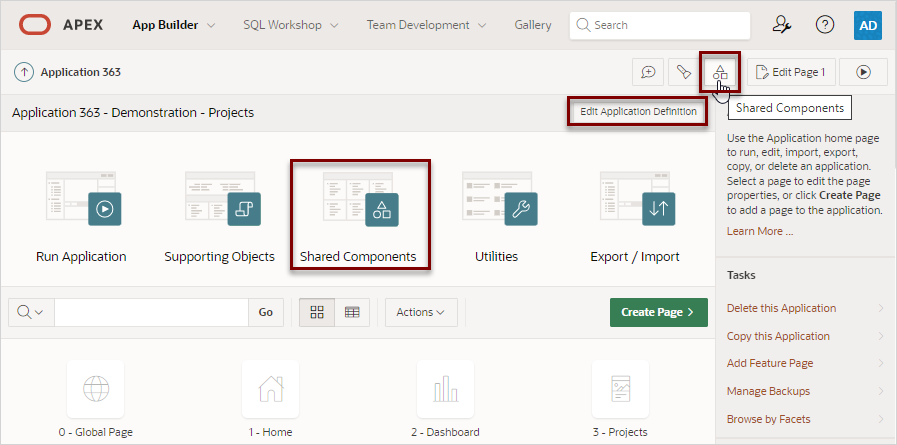
- من الصفحة الرئيسية للتطبيق، يمكنك الوصول إلى صفحة تعريف التطبيق بطريقتين:
- انقر فوق زر تحرير تعريف التطبيق Edit Application Definition.
- من المكونات المشتركة:
- انقر فوق المكونات المشتركة Shared Components.
- تحت منطق التطبيق Application Logic، انقر فوق تعريف التطبيق Application Definition.
- تظهر صفحة تحرير تعريف التطبيق.
- قم بتعديل السمات المناسبة.
- انقر فوق تطبيق التغييرات Apply Changes لحفظ التغييرات.
5.12.1.2 صفحة تعريف التطبيق #
تنقسم صفحة تعريف التطبيق إلى المناطق التالية: الاسم، والخصائص، والتوفر، ومعالجة الأخطاء، والإشعار العالمي، والاستبدالات، وخيارات البناء، وشريط حقوق النشر.
5.12.1.2.1 الاسم Name #
استخدم سمات الاسم Name لتحديد الخصائص الأساسية لتطبيقك، بما في ذلك اسم التطبيق، واسم مستعار أبجدي رقمي اختياري، ورقم الإصدار.
| السمة | الوصف |
|---|---|
| اسم Name | اسم وصفي قصير للتطبيق لتمييزه عن التطبيقات الأخرى في بيئة التطوير الخاصة بك. |
| الاسم المستعار للتطبيق Application Alias | يُعيّن مُعرّفًا أبجديًا رقميًا بديلًا للتطبيق. يُمكنك استخدام هذا المُعرّف لمُعرّف التطبيق. عند تفعيل سمة عناوين URL المألوفة Friendly URLs، يظهر اسم التطبيق المستعار Application Alias المحدد هنا في عنوان URL عند تشغيل التطبيق. في التطبيقات المُنشأة باستخدام Oracle APEX 20.1 أو أحدث، يتم تعيين اسم التطبيق المستعار Application Alias افتراضيًا إلى اسم التطبيق Name. |
| الإصدار Version | أدخل رقم إصدار التطبيق. ستظهر القيمة المُدخلة في الصفحة. يمكنك أيضًا ربط الإصدار تلقائيًا بتاريخ آخر تعديل باستخدام أقنعة التنسيق التالية YYYY.MM.DD أو MM.DD.YYYY أو DD.MM.YYYY. إذا كان إصدار التطبيق الخاص بك يستخدم YYYY.MM.DD، فسيقوم App Builder باستبدال قناع التنسيق هذا بتاريخ آخر تعديل لأي سمة تطبيق. |
| مجموعة التطبيقات Application Group | يعرض مجموعة التطبيقات المرتبطة حاليًا بهذا التطبيق. لاختيار مجموعة تطبيقات أخرى، اختر من القائمة. لإزالة تطبيق من مجموعة موجودة، حدد “غير مُخصّص” Unassigned. |
5.12.1.2.2 الخصائص Properties #
استخدم سمات الخصائص Properties attributes لتكوين التسجيل، وسلوك التصحيح، والملاحظات، والتوافق، وعنوان البريد الإلكتروني، وخادم الوكيل للتطبيق.
| يصف | وصف |
|---|---|
| عناوين URL سهلة الاستخدام Friendly URLs | يُحدِّد ما إذا كان من الأفضل أن تكون عناوين URL المُولَّدة للانتقال إلى صفحات أخرى في التطبيق أسهل للقراءة. تشمل الخيارات ما يلي: تشغيل On – إذا تم ضبطه على تشغيل On، يستخدم التطبيق صيغة عناوين URL المألوفة حيث يتكون عنوان URL من بنية دليل تعتمد على الاسم المستعار للتطبيق والاسم المستعار للصفحة وصيغة معلمات الويب القياسية. إذا تم ضبطه على “تشغيل” On، فسيتم عرض سمات تطبيق الويب التقدمي Progressive Web App على هذه الصفحة. إيقاف التشغيل Off – إذا تم ضبطه على إيقاف التشغيل Off، يستخدم التطبيق f?p= Syntax. ملاحظة: سيتضمن عنوان URL المألوف بادئة مسار Path Prefix مساحة العمل . لتعديل بادئة المسار Path Prefix، انتقل إلى إدارة مساحة العمل Workspace Administration، ثم إدارة الخدمة Manage Service، ثم تعيين تفضيلات مساحة العمل Set Workspace Preferences. |
| السماح بالملاحظات Allow Feedback | يُمكّن دعم ملاحظات المستخدم النهائي لهذا التطبيق. اختر “نعم” Yes أو ” لا” No. إذا اخترت “نعم” Yes، يجب عليك إنشاء صفحة ميزة التعليقات لاستخدام هذه الخاصية. عند تفعيل هذا الخيار، ستظهر أيقونة التعليقات. يمكن للمستخدمين النقر على أيقونة التعليقات لترك تعليقاتهم. يؤدي تعطيل هذا الخيار إلى إخفاء أيقونة التعليقات. يتيح لك هذا تفعيل التعليقات للاختبار وإيقافها للإنتاج. |
| تسجيل الدخول Logging | يُحدِّد ما إذا كان نشاط المستخدم مُسجَّلاً في سجل نشاط Oracle APEX . اختر “نعم” Yes لتسجيل كل صفحة وتمكين المسؤول من مراقبة نشاط المستخدم لكل تطبيق. قد يكون من المستحسن تعطيل التسجيل بالنسبة للتطبيقات ذات الحجم الكبير. لا يمكن تعديل هذه الخاصية إلا إذا تم تعيين سمة تسجيل نشاط التطبيق في خدمات إدارة APEX على استخدام إعداد التطبيق Use Application Setting. |
| تصحيح الأخطاء Debugging | يتحكم في وضع التصحيح للتطبيق الحالي. الخيارات المتاحة تشمل: نعم Yes – يتيح تشغيل التطبيق في وضع التصحيح من المتصفح أثناء وقت التشغيل. لا No – يعطل تمكين التطبيق في التصحيح من المتصفح. يُعد تشغيل تطبيق في وضع التصحيح مفيدًا عندما يكون التطبيق قيد التطوير. بالنسبة لتطبيقات الإنتاج، توصي Oracle بتعطيل التصحيح، وبالتالي منع المستخدمين من عرض منطق التطبيق. يمكن تفعيل التصحيح برمجيًا بغض النظر عن إعداد التصحيح هذا. إذا تم تشغيل التطبيق من بيئة تطوير APEX، فسيكون التصحيح متاحًا دائمًا. |
| وضع التوافق Compatibility Mode | يتحكم في وضع توافق محرك تشغيل APEX. تتغير بعض سلوكيات التشغيل من إصدار لآخر. لتجنب تعطيل أو تغيير سلوك التطبيقات الحالية، يتم ضبط هذه السمة تلقائيًا أثناء الترقية عند الحاجة. استخدم هذه السمة للحصول على سلوك تطبيق محدد. للحفاظ على قابلية صيانة التطبيقات، اضبط وضع التوافق Compatibility Mode على أحدث إصدار بعد مراجعة السلوك المتغير في ملاحظات الإصدار وإجراء التغييرات اللازمة. ملاحظة: لتحديث أي سمة في الإصدار الحالي، يجب عليك تعيين وضع التوافق Compatibility Mode من 21.2 إلى 24.1. |
| عناصر قابلة للقراءة فقط Accessible Read-Only Items | يُحدد ما إذا كان APEX يُقدم عناصر SPAN القديمة لوضع القراءة فقط للعنصر، أو عناصر الإدخال أو منطقة النص الأسهل وصولاً. يمكن التركيز على عناصر الإدخال أو منطقة النص الأسهل وصولاً باستخدام لوحة المفاتيح، كما أنها أسهل في الفهم لمستخدمي قارئ الشاشة. |
| عنوان البريد الإلكتروني للتطبيق Application Email from Address | تحديد عنوان البريد الإلكتروني الذي سيتم استخدامه كعنوان المرسل في التطبيق. أدخل عنوان بريد إلكتروني صالحًا لاستخدامه كعنوان المرسل عند إرسال بريد إلكتروني من تنزيل بريد إلكتروني أو اشتراك. يمكن أن تكون القيمة سلسلة نصية تحتوي على بريد إلكتروني صالح أو مرجع استبدال ثابت مُعرّف في التطبيق باستخدام صيغة الاستبدال APP_EMAIL. أمثلة:john.doe@abc.com &MY_APP_EMAIL_FROM لا توصي Oracle باستخدام استبدال العنصر على مستوى التطبيق أو الصفحة نظرًا لأنه يعمل فقط في تنزيل البريد الإلكتروني، ولكن ليس للاشتراكات. نصيحة: يمكنك أيضًا تحديد عنوان البريد الإلكتروني من خلال تعديل سمات التقرير التفاعلي. |
| خادم الوكيل Proxy Server | حدد خادم الوكيل Proxy Server، على سبيل المثال، قد يتطلب App Builder خادمًا وكيلًا عند استخدام عنوان URL من نوع مصدر المنطقة. يُضمّن عنوان URL (الصفحة التي يتم إرجاعها عند الانتقال إلى عنوان URL) نتائج عنوان URL كمصدر للمنطقة. إذا كنت تستخدم جدار حماية وكان هدف عنوان URL خارج جدار الحماية بالنسبة إلى App Builder، فقد تحتاج إلى تحديد خادم وكيل. يمكنك الرجوع إلى القيم المدخلة في هذا الحقل من PL/SQL باستخدام متغير حزمة PL/SQL APEX_APPLICATION.G_PROXY_SERVER.على سبيل المثال: www-proxy.company.com |
| وظيفة استعلام النص Text Query Function | حدد نوع وظيفة استعلام النص Text Query Function. بنية استعلام Oracle Text معقدة وفعّالة للغاية، وتوفر مجموعة غنية من مُعاملات الاستعلام للتعامل مع الأحرف البدل، والتفرعات، وعمليات البحث الضبابية، وما إلى ذلك. يصعب على المستخدمين فهم هذه البنية. يمكنك اختيار دالة لتحويل مُدخلات المستخدم البسيط إلى استعلام Oracle Text مع تطبيق ميزات البحث المتقدم تلقائيًا. تتضمن خيارات دالة استعلام النص ما يلي: لا شيء None – لا تُستخدم دالة تحويل الاستعلام. تُمرَّر مُدخلات المستخدم النهائي مُباشرةً إلى بحث Oracle Text. محرك البحث Search Engine – تُجري هذه الوظيفة بحثًا مُخففًا لاستخلاص النتائج ذات الصلة، بما يتجاوز مجرد التطابقات الدقيقة. الهدف هو الحصول على أكبر عدد ممكن من النتائج ذات الصلة، مما يُتيح للمستخدمين العثور على المعلومات ذات الصلة بسهولة دون الحاجة إلى إدخال استعلامات دقيقة. تبدأ عملية البحث ببحث عن التطابق الدقيق، ثم تُخفف تدريجيًا من نطاق الاستعلام باستخدام تقنيات مثل المطابقة الجذرية والمطابقة التقريبية. مع زيادة عدد النتائج، تضمن وظيفة محرك البحث ظهور التطابقات الأكثر دقةً وارتباطًا دائمًا في أعلى نتائج البحث. البحث المتقدم Expert Search – تدعم هذه الوظيفة مُعاملات بحث أكثر تقدمًا للاستعلامات الدقيقة. تتيح المطابقة التامة، والمُعاملات المنطقية (AND، OR، NOT)، والأسبقية بين الأقواس، والبحث المُقارب. تتيح المعلمات الإضافية تخصيص سلوك البحث. يُعد هذا الخيار الأمثل عند طلب نتائج دقيقة للغاية من استعلامات مُحددة للغاية. مخصص Custom – توفير وظيفة مخصصة. في اسم الوظيفة المخصصة Custom Function Name، يمكنك تحديد اسم وظيفة PL/SQL التي تحوّل مدخلات المستخدم النهائي إلى استعلام Oracle Text. تأخذ الوظيفة مدخلات المستخدم النهائي كـ VARCHAR2 وتُرجع استعلام Oracle Text كنتيجة.مثال – تخفيف الاستعلام Example – Query Relaxation: يستخدم هذا المثال خاصية Oracle Text Query Relaxation، وهو شفاف للمستخدم النهائي. يُنفّذ هذا المثال الاستعلام نفسه أولاً، ثم يُجري بحثًا مُبهمًا مُتزايدًا، حتى يتم إرجاع العدد المطلوب من الصفوف: create or replace function convert_end_user_search ( p_search in varchar2 ) return varchar2 is c_xml constant varchar2(32767) := '<query><textquery><progression>' || '<seq> #SEARCH# </seq>' || '<seq> FUZZY(#SEARCH#,80, 100,W) </seq>' || '<seq> FUZZY(#SEARCH#,50,1000,W) </seq>' || '<seq> FUZZY(#SEARCH#,20,3000,W) </seq>' || '</progression></textquery></query>'; l_search varchar2(32767) := p_search; begin -- -- remove special characters; -- these are irrelevant for full text search -- l_search := regexp_replace( srcstr => l_search, pattern => '[<>{}/()*%&!$?.:,;\+#]' ); return replace( srcstr => c_xml, oldsub => '#SEARCH#', newsub => '{' || l_search || '}' ); end; |
| رمز البحث عن الصف Tokenize Row Search | حدد كيفية تطبيق مصطلحات البحث عند إجراء بحث عن صف داخل أحد المكونات. يؤدي تحديد “تشغيل” On إلى معالجة كل كلمة من مصطلح البحث على حدة، ومطابقة سجلّ يحتوي على الكلمات في أيٍّ من الأعمدة، معًا أو بشكل منفصل. للبحث عن عبارة دقيقة، استخدم علامتي اقتباس (“) حول مصطلحات البحث. على سبيل المثال، "ui developer". ولتجنب وضع علامة اقتباس مزدوجة في مصطلح بحث، استخدم علامتي اقتباس مزدوجتين (“”).أمثلة: ابحث عن أي سجل يحتوي على أي من الكلمات “أحمر” و”أحذية”: Search term: red shoesابحث عن أي سجل يتضمن كلمة “مطور” والتعبير الدقيق “مصمم واجهة المستخدم”: Search term: developer "ui designer"بحث عن أي سجل يتضمن كلمة “المؤلف” والتعبير الدقيق “السماء زرقاء وجميلة”: Search term: author "the sky is ""blue"" and nice"يؤدي تحديد “إيقاف” Off إلى معاملة مصطلح البحث بأكمله باعتباره تطابقًا دقيقًا. |
| الحد الأقصى لوظائف معالجة الصفحة في الخلفية Maximum Background Page Process Jobs | حدد الحد الأقصى لعدد مهام الجدولة المتاحة لتنفيذ عمليات الصفحة في الخلفية لهذا التطبيق. سيتم تشغيل العدد المُحدد فقط من المهام في الوقت نفسه لتنفيذ عمليات الصفحة لهذا التطبيق في الخلفية. إذا كان الحد الأقصى المُحدد لعدد مهام الجدولة نشطًا، فستنتظر عمليات التنفيذ الجديدة المُرسلة حتى تصبح المهمة متاحة. يؤدي تعيين السمة إلى الصفر إلى تعطيل عمليات التنفيذ في الخلفية؛ وستظل عمليات التنفيذ المرسلة الجديدة في حالة قائمة الانتظار. |
5.12.1.2.3 التوفر Availability #
استخدم سمات التوفر Availability لإدارة تطبيقك من خلال تحديد حالة التطبيق وحالة البناء. على سبيل المثال، إذا حددت الحالة “وصول مقيد” Restricted Access، يمكنك تحديد المستخدمين الذين لديهم حق الوصول وتشغيل التطبيق.
| السمة Attribute | الوصف Description |
|---|---|
| الحالة Status | يُحدد ما إذا كان التطبيق متاحًا أم غير متاح للاستخدام. تشمل الخيارات: متاح Available – التطبيق متاح بدون قيود. متوفر مع شريط أدوات المطور Available with Developer Toolbar – التطبيق متاح للاستخدام. بالنسبة للمطورين، يظهر شريط أدوات المطور في كل صفحة. يتطلب من المطور تسجيل الدخول إلى مُنشئ التطبيقات في جلسة المتصفح نفسها. متاح للمطورين فقط Available to Developers Only – التطبيق متاح للمستخدمين الذين لديهم امتيازات المطور. الوصول المقيد Restricted Access – التطبيق متاح للمطورين المذكورين في قائمة تقييد الوصول إلى المستخدمين المنفصلين بفاصلة Restrict to comma separated user lis, غير متاح Unavailable – لا يمكن تشغيل التطبيق أو تحريره. تظهر رسالة “التطبيق غير المتاح” Message for unavailable application عند محاولة المستخدمين الوصول إلى التطبيق. غير متوفر (الحالة معروضة مع PL/SQL) Unavailable (Status Shown with PL/SQL) – لا يمكن تشغيل التطبيق أو تحريره. غير متاح (إعادة التوجيه إلى الرابط) Unavailable (Redirect to URL) – تعذّر تشغيل التطبيق. يرتبط المستخدم بالرابط المُدخل في رسالة التطبيق غير المتاح. Message for unavailable application |
| حالة البناء Build Status | يُحدد حالة بناء التطبيق Build Status الحالي. تشمل الخيارات: تشغيل التطبيق وبنائه Run and Build Application – يمكن للمطورين والمستخدمين تشغيل التطبيق وتطويره. تشغيل التطبيق فقط Run Application Only – يمكن للمستخدمين تشغيل التطبيق فقط. هذا الخيار مخصص للتطبيقات في نسخة إنتاجية. |
| رسالة للتطبيق غير المتاح Message for unavailable application | استخدم هذه الخاصية مع الحالة Status. إذا عيّنت الحالة إلى غير متاح Unavailable، أو غير متاح (الحالة معروضة مع PL/SQL) Unavailable (Status Shown with PL/SQL),، أو غير متاح (إعادة التوجيه إلى URL) Unavailable (Redirect to URL)، فسيتم عرض النص الذي تُدخله في هذه الخاصية. أما إذا عيّنت الحالة إلى متاح Available، فلن يتم عرض النص الذي تُدخله في هذه الخاصية. |
| تقييد الوصول إلى قائمة المستخدمين المنفصلة بفاصلة (يجب أن تكون الحالة مساوية لـ “الوصول المقيد”) Restrict to comma separated user list (status must equal Restricted Access) | استخدم هذه الخاصية مع حالة الوصول المقيد Restricted Access. إذا قمت بتعيين الحالة إلى وصول مقيد Restricted Access، فسيتمكن فقط المستخدمون المدرجون في هذه الخاصية من تشغيل التطبيق. لاستخدام هذه الخاصية: من قائمة الحالة Status، حدد حالة مقيدة. أدخل قائمة مفصولة بفاصلة للمستخدمين الذين يمكنهم تشغيل التطبيق في الحقل المقدم. انقر فوق تطبيق التغييرات Apply Changes. |
5.12.1.2.4 معالجة الأخطاء Error Handling #
استخدم سمات معالجة الأخطاء Error Handling الموضحة للتحكم في كيفية تسجيل التطبيق للأخطاء أو تعديلها.
نصيحة: يتم استبدال وظائف معالجة الأخطاء المحددة هنا بسمات مماثلة على مستوى الصفحة.
| السمة Attribute | الوصف Description |
|---|---|
| موقع عرض الخطأ الافتراضي Default Error Display Location | يُحدد مكان عرض رسائل خطأ التحقق لعمليات التحقق الأساسية التي يُجريها Oracle APEX أو المكونات الإضافية. يمكن عرض رسائل خطأ التحقق في منطقة إشعارات (مُعرّفة كجزء من قالب الصفحة)، أو ضمن تسمية الحقل. تشمل الخيارات ما يلي: مضمن مع الحقل وفي الإشعار Inline with Field and in Notification– يتم عرض رسائل الخطأ في منطقة الإشعار المحددة كجزء من قالب الصفحة. مضمن مع الحقل Inline with Field – يتم عرض رسائل الخطأ داخل تسمية الحقل. مضمن في الإشعارات Inline in Notification – يتم عرضه في سلسلة استبدال القالب #NOTIFICATION_MESSAGE# عند حدوث خطأ في الصفحة. |
| دالة معالجة الأخطاء Error Handling Function | أدخل اسم دالة الخطأ PL/SQL المراد استدعاؤها لتعديل رسالة الخطأ الحالية وعرض رسالة أسهل استخدامًا أو تسجيل الخطأ في حال حدوثه. يمكن لهذه الدالة الإشارة إلى دالة حزمة أو دالة مستقلة في قاعدة البيانات. على سبيل المثال: log_apex_error عند الإشارة إلى حزمة قاعدة بيانات PL/SQL أو دالة مستقلة، استخدم سلسلة الاستبدال #OWNER# للإشارة إلى مخطط تحليل التطبيق الحالي. على سبيل المثال:#OWNER#.log_apex_errorيجب عليك تنفيذ وظائف معالجة الأخطاء باستخدام بناء الجملة الموضح في حزمة apex_error. ملاحظة: تؤدي معالجة الأخطاء المحددة على مستوى الصفحة إلى استبدال أي وظيفة معالجة أخطاء محددة هنا. |
5.12.1.2.5 الإشعار العالمي Global Notification #
استخدم سمة “الإشعار العالمي” Global Notification لإبلاغ مستخدمي التطبيق بحالة النظام. إذا كانت قوالب الصفحات المستخدمة في تطبيقك تحتوي على سلسلة الاستبدال #GLOBAL_NOTIFICATION#، فسيتم عرض النص المُدخل هنا مكانها. على سبيل المثال، يمكنك استخدام هذه السمة لإبلاغ المستخدمين بتوقف التطبيق المُجدول، أو إرسال رسائل أخرى تتعلق بتوفر التطبيق.
لإنشاء إشعار عالمي:
- قم بتضمين سلسلة الاستبدال
#GLOBAL_NOTIFICATION#في قالب صفحتك. - انتقل إلى صفحة تحرير تعريف التطبيق Edit Application Definition وأدخل رسالة في سمة الإشعار العالمي.
- انقر فوق تطبيق التغييرات Apply Changes.
5.12.1.2.6 الاستبدالات Substitutions #
استخدم الاستبدالات Substitutions لتحديد سلاسل الاستبدال الثابتة لتطبيقك. يمكنك استخدام سلسلة الاستبدال الثابتة للعبارات أو التسميات التي تظهر في أماكن متعددة داخل التطبيق. لإنشاء سلسلة استبدال، أدخل اسم السلسلة في عمود “سلسلة الاستبدال” Substitution String وقيمتها في عمود “قيمة الاستبدال” Substitution Value.
يتيح لك تحديد سلاسل الاستبدال الثابتة بشكل مركزي تغيير سلاسل النص في أماكن متعددة في تطبيقك عن طريق إجراء تغيير واحد على قيمة الاستبدال Substitution Value المحددة في هذه الصفحة.
5.12.1.2.7 خيارات البناء Build Options #
تعرض خيارات البناء Build Options خيارات البناء الحالية في التطبيق الحالي. تحتوي معظم التطبيقات على سمة خيار بناء. لخيارات البناء قيمتان محتملتان: INCLUDE و EXCLUDE. إذا حددت سمة لتضمينها، فسيقوم محرك Oracle APEX بتضمينها وتفعيلها أثناء التشغيل. أما إذا حددت سمة لاستبعادها، فسيقوم محرك APEX بتعطيلها واستبعادها أثناء التشغيل.
لا تقم بتحديد خيار البناء إلا إذا كنت تخطط لاستبعاد هذا الكائن من التثبيتات المحددة.
5.12.1.2.8 إعدادات سير العمل Workflow Settings #
تعرض إعدادات سير العمل Workflow Settings إجراء قاعدة إجازة المهمة Task Vacation Rule Procedure. في حال تطبيقه، يُطبق إجراء قاعدة الإجازة على جميع تعريفات المهام في هذا التطبيق. لتطبيق إجراء قاعدة إجازة لتعريف مهمة محددة فقط، أضف الإجراء على مستوى تعريف المهمة بدلاً من مستوى التطبيق.
نصيحة: تتخطى قاعدة الإجازة المحددة على مستوى تعريف المهمة قاعدة الإجازة المحددة على مستوى التطبيق.
لمزيد من التفاصيل حول تنفيذ إجراء قاعدة الإجازة Task Vacation Rule Procedure، راجع المثال: إضافة إجراء قاعدة الإجازة.
5.12.1.2.9 طباعة التقارير Report Printing #
تتحكم “طباعة التقارير” Report Printing بخادم طباعة التطبيق. هذه الإعدادات تتجاوز إعدادات “إدارة المثيلات”. تشمل الخيارات المتاحة:
- الطباعة الأصلية Native Printing – استخدم الطباعة الأصلية. لا حاجة لخادم طباعة خارجي.
- خادم الطباعة عن بعد Remote Print Server – اختر خادمًا بعيدًا من نوع خادم الطباعة Print Server الذي تم تكوينه في أدوات مساحة العمل.
- استخدام إعدادات المثيل Use Instance Settings – استخدم إعدادات طباعة التقرير المحددة في إدارة المثيل.
انقر على زر “إضافة/إزالة خادم الطباعة” Add Remove Print Server لفتح معالج لإنشاء خادم طباعة بعيد، بما في ذلك بيانات الاعتماد. لإنشاء خادم بعيد، اختر “نوع خادم الطباعة”، وحدد عنوان URL لنقطة النهاية، ثم انقر على ” التالي” Next. إذا كانت المصادقة مطلوبة، فحدد بيانات الاعتماد. انقر على “تطبيق التغييرات” Apply Changes لإضافة خادم الطباعة البعيد وبيانات الاعتماد إلى مساحة عملك، وتحديث سمات طباعة التقارير للتطبيق. للاطلاع على الخطوات التفصيلية، راجع “تكوين طباعة التقارير على مستوى التطبيق”.
5.12.1.2.10 تخزين ملفات التطبيق #
يحدد تخزين ملفات التطبيق Application File Storage كيفية تخزين ملفات التطبيق الثابتة.
- نوع تخزين الملفات File Storage Type – يتحكم في تخزين ملفات التطبيق. تشمل الخيارات:
- قاعدة البيانات Database – استخدم قاعدة البيانات لتخزين ملفات التطبيقات الثابتة.
- تخزين كائنات Oracle Cloud Object Storage – استخدم الخادم المحدد لتخزين الملفات في Object Storage.
- إضافة تخزين كائنات Add Object Storage – انقر على “إضافة تخزين كائنات” Add Object Storage للوصول إلى معالج إضافة تخزين الملفات عن بُعد. استخدم هذا المعالج لتكوين التخزين عن بُعد على خدمة تخزين الكائنات من Oracle Cloud Infrastructure (OCI).
- خادم الملفات البعيد Remote File Server – يُعرض فقط إذا تم تعيين نوع تخزين الملفات File Storage Type على Oracle Cloud Object Storage. حدد خادمًا بعيدًا مُعرّفًا مسبقًا في أدوات مساحة العمل. يجب أن يكون نوع Server Type الخادم البعيد هو من نوع خادم الملفات File Server.
5.12.1.2.11 لافتة حقوق الطبع والنشر #
استخدم لافتة حقوق الطبع والنشر Copyright Banner لنص لافتة حقوق الطبع والنشر. سيتم تضمين هذا النص في ملف تصدير التطبيق. يمكنك استخدام سلسلة الاستبدال #APP_NAME# للإشارة إلى اسم التطبيق الحالي والسنة #YEAR# للإشارة إلى السنة الحالية، على سبيل المثال:
Name: #APP_NAME#
Copyright (c) 1999, #YEAR#, Company Name.
5.12.2 تكوين سمات الأمان Configuring Security Attributes #
استخدم صفحة الأمان Security page لتعيين إعدادات الأمان على مستوى التطبيق.
نصيحة: عدّل مكونات التطبيق مباشرةً لإدارة إعدادات أكثر تفصيلًا. لمعرفة المزيد حول أفضل ممارسات الأمان، راجع إدارة أمان التطبيق .
5.12.2.1 الوصول إلى صفحة الأمان Security Page #
يمكنك الوصول إلى صفحة الأمان من الصفحة الرئيسية للتطبيق.
للوصول إلى صفحة الأمان Security Page:
- في الصفحة الرئيسية لمساحة العمل، انقر فوق أيقونة “منشئ التطبيقات” App Builder.
- حدد التطبيق.تظهر الصفحة الرئيسية للتطبيق.
- من الصفحة الرئيسية للتطبيق، يمكنك الوصول إلى صفحة الأمان بطريقتين:
- زر تحرير تعريف التطبيق Edit Application Definition:
- انقر فوق تحرير تعريف التطبيق على يمين اسم التطبيق Edit Application Definition. ثم انقر فوق علامة التبويب الأمان Security.
- انقر فوق المكونات المشتركة Shared Components. ثم تحت الأمان، انقر فوق سمات الأمان Security Attributes.
- زر تحرير تعريف التطبيق Edit Application Definition:
- قم بتعديل السمات المناسبة.
- انقر فوق تطبيق التغييرات Apply Changes لحفظ التغييرات.
5.12.2.2 صفحة الأمان Security Page #
تنقسم صفحة الأمان إلى الأقسام التالية: المصادقة، والتفويض، وإدارة الجلسة، وحماية حالة الجلسة، وأمان المتصفح، وجلسة قاعدة البيانات، والمتقدمة.
استخدم صفحة الأمان لضبط إعدادات الأمان على مستوى التطبيق. عدّل مكونات التطبيق مباشرةً لإدارة إعدادات أكثر تفصيلاً.
ملحوظة: يتم وضع علامة النجمة الحمراء (*) على القيم المطلوبة.
5.12.2.2.1 المصادقة Authentication #
المصادقة Authentication هي عملية تحديد هويات المستخدمين قبل وصولهم إلى التطبيق. مع أنه يمكنك تحديد عدة أنظمة مصادقة لتطبيقك، إلا أنه لا يمكن استخدام سوى نظام واحد في كل مرة.
| السمة Attribute | الأوصاف Descriptions |
|---|---|
| مستخدم عام Public User | يُحدد مخطط أوراكل (أو المستخدم) المُستخدم للاتصال بقاعدة البيانات عبر مُوصِّف الوصول إلى قاعدة البيانات Database Access Descriptor (DAD). بمجرد تحديد المستخدم، يُتابع مُحرِّك أوراكل APEX كل مستخدم عن طريق تعيين قيمة سلسلة الاستبدال المُدمجة APP_USER. عندما APP_USER تساوي هذه القيمة، يعتبر محرك APEX الجلسة الحالية جلسة “مستخدم عام”. يدعم محرك APEX شروط العرض المدمجة التالية:USER_IS_PUBLIC_USERUSER_IS_NOT_PUBLIC_USERإذا كانت قيمة مستخدم التطبيق الحالي ( APP_USER) مساوية لقيمة هذه الخاصية، فسيتم تسجيل دخول المستخدم كمستخدم عام. تحتوي بعض التطبيقات على وضعي عام (غير مسجل الدخول) وخاص (مسجل الدخول). بتحديد ما إذا كان المستخدم مستخدمًا عامًا، يمكنك عرض المعلومات أو إخفاؤها بشكل مشروط. على سبيل المثال، يمكنك عرض زر تسجيل دخول إذا كان المستخدم عامًا، ورابط تسجيل خروج إذا لم يكن كذلك. للإشارة إلى هذه القيمة، استخدم:APEX_APPLICATION.G_PUBLIC_USER |
| مخطط المصادقة Authentication Scheme | يُحدد أسلوب المصادقة الحالي الذي يستخدمه هذا التطبيق. الغرض من المصادقة هو تحديد هوية مستخدمي التطبيق. لإنشاء نظام مصادقة، انقر على “تحديد أنظمة المصادقة” Define Authentication Schemes.. |
| إجراء التكوين Configuration Procedure | أدخل اسم الإجراء الذي يقوم بتكوين المصادقة في وقت التشغيل. |
5.12.2.2.2 التفويض Authorization #
تتحكم أنظمة تفويض التطبيقات في الوصول إلى جميع صفحات التطبيق. يؤدي الوصول غير المصرح به إلى التطبيق، بغض النظر عن الصفحة المطلوبة، إلى ظهور صفحة خطأ.
| السمة Attribute | الأوصاف Descriptions |
|---|---|
| تحديد مخططات التفويض Define Authorization Schemes | انقر فوق الزر “تحديد مخططات التفويض” Define Authorization Schemes لإنشاء مخطط تفويض. |
| مخطط التفويض Authorization Scheme | حدد نظام تفويض لتطبيقك. تُعرّف أنظمة تفويض التطبيقات للتحكم في الوصول. يتطلب تحديد نظام تفويض مطلوب على مستوى التطبيق اجتياز جميع صفحاته لاختبار التفويض المحدد. |
| تشغيل على الصفحات العامة Run on Public Pages | يتحكم في ما إذا كان مخطط تفويض مستوى التطبيق مُفعّلاً على الصفحات العامة (أي الصفحات التي لا تتطلب تفويضًا). تتضمن الخيارات ما يلي: تشغيل On – إذا قمت بتحديد “تشغيل” On وكانت الصفحة عامة، فسيتم التحقق من صلاحية تطبيق التفويض. إيقاف Off – إذا قمت بتحديد إيقاف Off وكانت الصفحة عامة، فسيتم تجاهل تفويض التطبيق. ملاحظة: سيتم تجاهل هذه الخاصية إذا قمت بتحديد “يجب ألا يكون مستخدمًا عامًا” Must Not Be Public User كمخطط تفويض. |
| مصدر لمخططات الأدوار أو المجموعات Source for Role or Group Schemes | حدّد ما يجب أن يستخدمه APEX كمصدر لأنظمة التفويض من نوع “في الدور” In Role أو “المجموعة” Group. القيم المتاحة هي: تعيينات أدوار مستخدم التحكم في الوصول Access Control User Role Assignments – تمكين الأدوار المعينة للمستخدم (ضمن المكونات المشتركة Shared Components / التحكم في وصول التطبيق Application Access Control). نظام المصادقة Authentication Scheme – إذا كان نظام مصادقة التطبيق هو حسابات APEX ، فقم بتفعيل المجموعات المُخصصة لمستخدمي مساحة العمل. إذا كان نظام مصادقة التطبيق هو حسابات قاعدة البيانات، فسيتم التحقق من أدوار قاعدة البيانات عند تفعيل نظام التفويض. إذا كان نظام المصادقة يستخدم أمان التطبيقات الحقيقي، فقم بتفعيل أدوار RAS الديناميكية. الكود المخصص Custom Code – استدعاء الإجراء: apex_authentication.enable_dynamic_groups في عملية ما بعد المصادقة، لملء المجموعات الديناميكية. |
5.12.2.2.3 إدارة الجلسة Session Management #
استخدم سمات إدارة الجلسة Session Management لتقليل التعرض على مستوى التطبيق لأجهزة الكمبيوتر المهجورة التي تحتوي على متصفح ويب مفتوح.
| السمة Attribute | الأوصاف Descriptions |
|---|---|
| إعادة الانضمام إلى الجلسات Rejoin Sessions | يمكنك التحكم على مستوى التطبيق فيما إذا كانت عناوين URL في هذا التطبيق تحتوي على مُعرِّفات جلسة. عند تفعيل ميزة “إعادة الانضمام إلى الجلسات”، يحاول APEX استخدام ملف تعريف ارتباط الجلسة للانضمام إلى جلسة موجودة، حتى لو لم يكن عنوان URL يحتوي على مُعرِّف جلسة. لاستخدام ميزة “إعادة الانضمام إلى الجلسات” Rejoin Sessions على مستوى التطبيق، يجب على المسؤولين تفعيلها على مستوى المثيل. يُلغي إعداد أكثر تقييدًا على مستوى المثيل إعدادات التطبيق والصفحة. تتضمن خيارات إعادة الانضمام إلى الجلسات ما يلي: افتراضيًا التطبيق Application Default – يتم تطبيق الإعداد على مستوى التطبيق. معطل Disabled – إذا كان عنوان URL لا يحتوي على معرف جلسة، يقوم APEX بإنشاء جلسة جديدة. مُفعّل للجلسات العامة Enabled for Public Sessions – إذا كان عنوان URL يُشير إلى صفحة عامة ولا يحتوي على مُعرّف جلسة، فسيحاول APEX استخدام ملف تعريف ارتباط الجلسة المُنشأ لهذا التطبيق. ينضم APEX باستخدام ملف تعريف الارتباط فقط عندما لا تكون الجلسة مُصادق عليها بعد. مُمكّن لجميع الجلسات Enabled for All Sessions – إذا كان عنوان URL لا يحتوي على معرف جلسة، يحاول APEX استخدام ملف تعريف ارتباط الجلسة الحالي الذي تم إنشاؤه لهذا التطبيق، بشرط استيفاء الشروط التالية: تم تفعيل حماية حالة الجلسة للتطبيق، ويتضمن عنوان URL مجموعًا اختباريًا صالحًا. بالنسبة للإشارات المرجعية العامة، يجب أن تكون حماية مستوى العنصر الأكثر تقييدًا إما “غير مقيد” Unrestricted أو “مطلوب مجموع اختباري” Checksum Required – “مستوى التطبيق” Application Level. أو، لا يحتوي عنوان URL على حمولة (معلمة طلب أو مسح ذاكرة التخزين المؤقت أو أزواج قيم البيانات). يتطلب هذا الخيار ضبط خيار “التضمين في الإطارات” على ” السماح من المصدر نفسه” Allow from same origin أو “الرفض” Deny. لا يرتبط هذا بشرط متعلق بحمولة عنوان URL، بل ينطبق أيضًا على عناوين URL المحمية بحالة الجلسة. تحذير: قد يؤدي تفعيل إعادة الانضمام إلى الجلسات إلى تعريض تطبيقك لاختراقات أمنية محتملة، إذ قد يُمكّن المهاجمين من الاستيلاء على جلسات المستخدم النهائي الحالية. لمعرفة المزيد، راجع “حول إعادة الانضمام إلى الجلسات”. انظر أيضًا : إدارة الجلسة لتكوين إعادة الانضمام إلى الجلسات على مستوى التطبيق. تكوين جلسات إعادة الانضمام لمثيل. |
| الارتباط العميق Deep Linking | يُفعّل أو يمنع الارتباط العميق بتطبيق. تشمل الخيارات: مُمكّن Enabled – يتم إعادة توجيه عنوان URL إلى صفحة معينة في النهاية إلى هناك، ربما بعد تسجيل دخول المستخدم. معطل Disabled – إذا كان عنوان URL لا يحتوي على معرف جلسة صالح، يبدأ APEX جلسة جديدة ويعيد التوجيه إلى الصفحة الرئيسية للتطبيق. على سبيل المثال، غالبًا ما تحفظ المتصفحات عناوين URL لعلامات التبويب المفتوحة وتحاول استعادة الجلسات بعد إعادة التشغيل، مما يتسبب في ظهور رابط عميق. قد يكون هذا السلوك غير مرغوب فيه (على سبيل المثال، إذا كان عنوان URL يشير إلى صفحة في منتصف معالج متعدد الخطوات). يؤدي تحديد “معطل” Disabled إلى بدء جلسة جديدة وإعادة التوجيه إلى الصفحة الرئيسية للتطبيق. |
| التزامات حالة الجلسة Session State Commits | يحافظ Oracle APEX على حالة الجلسة في متغيرات PL/SQL العالمية للوصول السريع وفي جداول قاعدة البيانات. استخدم هذه الخاصية لضبط وقت كتابة حالة الجلسة وتسجيلها في قاعدة البيانات. تشمل الخيارات: فورًا Immediate– عند تغيير الحالة أثناء معالجة الطلب، على سبيل المثال بسبب تعديل عملية PL/SQL لمتغير ربط، يتم كتابة هذه التغييرات وأقرارها فورًا. لاحظ أن هذا يُقرّ المعاملة الرئيسية، والتي قد تتضمن تغييرات في جداول تطبيقك. نهاية الطلب End Of Request – يحتفظ Oracle APEX بقائمة بتغييرات حالة الجلسة التي تحدث أثناء معالجة الطلب، ويُطبّقها في نهايته. استخدم هذه القيمة لتحسين التحكم في المعاملات واستمرارية التطبيق في حال حدوث انقطاعات غير مُخطط لها. في هذا السياق، تتضمن حالة الجلسة قيم العناصر وسماتها (مثل مهلة الخمول idle timeout). مع أن المجموعات جزء من حالة الجلسة، إلا أنها لا تتأثر بسمة “التزامات حالة الجلسة” Session State Commits. |
| الحد الأقصى لطول الجلسة بالثواني Maximum Session Length in Seconds | يحدد المدة (بالثواني) التي يمكن أن تستمر فيها الجلسات ويمكن لهذا التطبيق استخدامها. أدخل عددًا صحيحًا موجبًا للتحكم في المدة التي يمكن أن تستمر فيها الجلسة. أدخل 0 لجعل الجلسات موجودة إلى أجل غير مسمى. اترك القيمة فارغة حتى تتمكن من استخدام مدة الجلسة المحددة على مستوى مساحة العمل أو مستوى المثيل. |
| عنوان URL لمهلة الجلسة Session Timeout URL | أدخل عنوان URL اختياريًا لإعادة التوجيه إليه عند تجاوز الحد الأقصى لعمر الجلسة. يجب أن تكون الصفحة المستهدفة في هذا العنوان، إذا تم تنفيذها في APEX، صفحة عامة. من الاستخدامات الشائعة لهذه الصفحة إعلام المستخدم بانتهاء الجلسة وتقديم رابط تسجيل دخول أو خيارات أخرى. إذا لم تُدخل رابطًا، فسيظهر للمستخدمين رسالة “انتهت جلستك” ورابطًا للصفحة الرئيسية للتطبيق. إذا أدخلت #LOGOUT_URL#، فسيُجري APEX تسجيل خروج، تمامًا كما يحدث عند نقر المستخدم على رابط تسجيل الخروج من التطبيق.يتم دعم ثلاثة عناصر بديلة فقط: &APP_SESSION&SESSION&APP_IDنظرًا للغرض الخاص لهذا الرابط، فليس من الضروري تضمين أي من &APP_SESSION أو &SESSION في الرابط. |
| الحد الأقصى لوقت الخمول للجلسة بالثواني Maximum Session Idle Time in Seconds | وقت خمول الجلسة Session Idle Time هو الوقت بين آخر طلب صفحة وطلب الصفحة التالية. تشمل الخيارات: أدخل عددًا صحيحًا موجبًا Enter a positive integer للتحكم في وقت الخمول للجلسات التي يستخدمها هذا التطبيق. اترك القيمة فارغة Leave the value empty حتى تتمكن من استخدام وقت الخمول المحدد على مستوى مساحة العمل أو مستوى المثيل. |
| عنوان URL لانتهاء مهلة الجلسة Session Idle Timeout URL | أدخل عنوان URL اختياريًا لإعادة التوجيه إليه عند تجاوز الحد الأقصى لوقت خمول الجلسة. إذا طُبّق هذا العنوان في APEX، فيجب أن تكون الصفحة المستهدفة صفحة عامة. من الاستخدامات الشائعة لهذه الصفحة إعلام المستخدم بانتهاء الجلسة وتقديم رابط تسجيل دخول أو خيارات أخرى. إذا لم تُدخل عنوان URL، فسيظهر للمستخدمين رسالة “انتهت جلستك” ورابط إلى الصفحة الرئيسية للتطبيق. إذا أدخلت #LOGOUT_URL#، فسيُنفّذ APEX عملية تسجيل خروج، تمامًا كما يحدث عند نقر المستخدم على رابط تسجيل الخروج من التطبيق.يتم دعم ثلاثة عناصر بديلة فقط في عنوان URL هذا: APP_SESSION&SESSION&APP_IDنظرًا للغرض الخاص لهذا الرابط، فليس من الضروري تضمين أي من &APP_SESSION أو &SESSION في الرابط. |
| تحذير انتهاء مهلة الجلسة بالثواني Session Timeout Warning in Seconds | يُحدد وقت تحذير انتهاء الجلسة (بالثواني) المدة التي تسبق انتهاء الجلسة (سواءً كانت المدة القصوى للجلسة أو الحد الأقصى لوقت الخمول) لتحذير المستخدم. في حالة تحذير انتهاء الجلسة، تُتاح للمستخدم فرصة تمديدها. أما في حالة تحذير انتهاء الجلسة، فسيُطلب منه حفظ أي عمل لتجنب فقدان البيانات عند بلوغ الحد الأقصى لوقت الجلسة. أدخل عددًا صحيحًا موجبًا للتحكم في وقت تحذير انتهاء مهلة الجلسة للجلسات التي يستخدمها هذا التطبيق. أدخل صفر لإيقاف تحذيرات انتهاء مهلة الجلسة للجلسات التي يستخدمها هذا التطبيق.اترك القيمة فارغة حتى تتمكن من استخدام وقت التحذير المحدد على مستوى مساحة العمل أو مستوى المثيل. |
5.12.2.2.4 حماية حالة الجلسة Session State Protection #
يمكن أن يمنع تفعيل حماية حالة الجلسة المتسللين من التلاعب بعناوين URL داخل تطبيقك. قد يؤثر التلاعب بعناوين URL سلبًا على منطق البرنامج، ومحتوى حالة الجلسة، وخصوصية المعلومات. يوضح هذا الجدول السمات المتاحة ضمن حماية حالة الجلسة Session State Protection.
| السمة Attribute | الأوصاف Descriptions |
|---|---|
| انتهاء صلاحية الإشارات المرجعية Expire Bookmarks | انقر على “انتهِ صلاحية الإشارات المرجعية” Expire Bookmarks لإعادة تعيين سمة التطبيق المخفية (قيمة التحقق) في أي وقت. يؤدي النقر على هذا الزر إلى فشل أي عناوين URL مُضافة تحتوي على قيم تحقق مُولّدة سابقًا عند استخدامها لاحقًا للوصول إلى التطبيق. نصيحة: يمكنك أيضًا النقر فوق انتهاء صلاحية الإشارات المرجعية Expire Bookmarks لتغيير دالة تجزئة الإشارة المرجعية للتبديل إلى خوارزمية مختلفة لحساب مجموع مبالغ الاختبار في التسوق. |
| إدارة حماية حالة الجلسة Manage Session State Protection | انقر فوق إدارة حماية حالة الجلسة Manage Session State Protection لتكوين حماية حالة الجلسة. |
| حماية حالة الجلسة Session State Protection | اختر من قائمة “حماية حالة الجلسة” Session State Protection لتمكين أو تعطيل حماية حالة الجلسة لتطبيقك. يؤدي تحديد “مفعّل” Enabled إلى تفعيل عناصر تحكم حماية حالة الجلسة المحددة على مستوى الصفحة والعنصر. لمزيد من المعلومات، راجع “المساعدة” على مستوى الحقل. |
| السماح بإنشاء عناوين URL بعد Allows URLS Created After | يسرد التاريخ والوقت الذي يمكن بعده استخدام الروابط المرجعية للوصول إلى الصفحات في هذا التطبيق إذا كان الرابط المرجعي يحتوي على مبلغ اختباري وتم تمكين حماية حالة الجلسة للتطبيق. لا يُمكن استخدام الإشارات المرجعية المُنشأة قبل هذا التاريخ والوقت للوصول إلى هذا التطبيق إذا كان الرابط المُضاف يحتوي على مجموع اختباري وكانت حماية حالة الجلسة مُفعّلة للتطبيق. لا تتأثر الإشارات المرجعية التي لا تحتوي على مجموعات اختبارية، أو التي تحتوي على مجموعات اختبارية غير ضرورية، بهذه الخاصية. تُحدَّد قابلية استخدامها باستخدام معايير أخرى. تُستخدم سمة تطبيق مخفية (قيمة مجموع الاختباري) أثناء حساب وتحقق مجموعات الاختبارية المُضمنة في عناوين URL f?p= المُولّدة أثناء عرض الصفحة. تُضمَّن مجموعات الاختبارية عند تفعيل حماية حالة الجلسة للتطبيق. يُمكنك إعادة تعيين قيمة مجموع الاختباري هذه في أي وقت بالنقر على زر ” انتهاء صلاحية الإشارات المرجعية” Expire Bookmarks. |
| دالة تجزئة الإشارة المرجعية Bookmark Hash Function | يتم استخدامه لإنشاء مجموعات اختبارية لمجموعات اختبارية على مستوى التطبيق ومستوى المستخدم في عناوين URL القابلة للإشارة المرجعية. |
5.12.2.2.5 أمان المتصفح Browser Security #
يصف هذا الجدول السمات المتوفرة ضمن أمان المتصفح Browser Security.
نصيحة: يتطلب كل من Cache و Embed in Frames متصفحات حديثة تدعم متغير استجابة رأس HTTP X-Frame-Options.
5.12.2.2.6 جلسة قاعدة البيانات #
يصف هذا الجدول السمات المتوفرة ضمن جلسة قاعدة البيانات.
5.12.2.2.7 متقدم #
5.12.3 تكوين سمات العولمة Globalization Attributes #
عدّل السمات في صفحة العولمة Globalization page لتكوين خيارات عولمة التطبيق. في مُنشئ التطبيقات، يمكنك تطوير تطبيقات تعمل في وقت واحد بلغات مختلفة.
يمكن ترجمة تطبيق واحد لدعم لغات مختلفة. استخدم السمات في صفحة “تعديل سمات العولمة” لتحديد خيارات العولمة، مثل لغة التطبيق الأساسية والإعدادات الافتراضية لتنسيق التاريخ، وتنسيق الوقت، وتنسيق الطابع الزمني، وتنسيق المنطقة الزمنية، وترميز CSV.
5.12.3.1 الوصول إلى صفحة العولمة #
يمكنك الوصول إلى صفحة العولمة من الصفحة الرئيسية للتطبيق.
للوصول إلى صفحة العولمة Accessing the Globalization Page:
- في الصفحة الرئيسية لمساحة العمل، انقر فوق أيقونة “منشئ التطبيقات” App Builder.
- حدد التطبيق. تظهر الصفحة الرئيسية للتطبيق.
- من الصفحة الرئيسية للتطبيق، يمكنك الوصول إلى صفحة العولمة Globalization page الخاصة بالتطبيق بطريقتين:
- زر تحرير تعريف التطبيق Edit Application Definition:
- انقر فوق تحرير تعريف التطبيق Edit Application Definition على يمين اسم التطبيق. انقر فوق علامة التبويب العولمة Globalization.
- انقر فوق المكونات المشتركة Shared Components. تحت العولمة، انقر فوق سمات العولمة Globalization Attributes.
- زر تحرير تعريف التطبيق Edit Application Definition:
- قم بتعديل السمات المناسبة.
- انقر فوق تطبيق التغييرات Apply Changes لحفظ التغييرات.
5.12.3.2 صفحة العولمة #
تحتوي صفحة العولمة على قسم واحد: العولمة Globalization.
5.12.3.2.1 لغة التطبيق الأساسية Application Primary Language #
يُحدد لغة تطوير التطبيق Application Primary Language. هذه اللغة هي اللغة الأساسية التي تُترجم منها جميع النصوص. على سبيل المثال، لنفترض أن التطبيق ١٠٠ كُتب باللغة الإنجليزية، وتُرجم إلى الفرنسية، ونُشر باسم التطبيق ١٠١. ستكون الإنجليزية هي لغة التطبيق الأساسية.
ينبغي إجراء كافة التعديلات على التطبيق باللغة الأساسية المحددة هنا.
5.12.3.2.2 لغة التطبيق المشتقة من Application Language Derived From #
يُحدد كيفية اشتقاق Oracle APEX للغة التطبيق المُترجمة. يمكن أن تكون اللغة الأساسية للتطبيق ثابتة، أو مُشتقة من لغة متصفح الويب، أو مُحددة من تفضيلات المستخدم أو عنصر مُحدد.
لمعرفة المزيد عن الخيارات المتاحة، راجع “المساعدة على مستوى الحقل”.
5.12.3.2.3 اتجاه المستند Document Direction #
يُحدِّد اتجاه المستند. تشمل الخيارات:
- اللغة الافتراضية Language Default– تستخدم الاتجاه المشتق من اللغة.
- من اليسار إلى اليمين Left-To-Right
- من اليمين إلى اليسار Right-To-Left
5.12.3.2.4 تنسيق التاريخ في التطبيق Date Format #
تحديد تنسيق التاريخ الذي سيتم استخدامه في التطبيق.
استخدم تنسيق التاريخ هذا لتعديل إعدادات جلسة قاعدة البيانات NLS_DATE_FORMAT قبل عرض أو إرسال أي صفحة في التطبيق. يمكن أن تكون هذه القيمة سلسلة نصية تحتوي على قناع تنسيق تاريخ أوراكل صالح أو مرجع عنصر باستخدام صيغة الاستبدال. في حال عدم تحديد أي قيمة، يُشتق تنسيق التاريخ الافتراضي من جلسة قاعدة البيانات وقت التشغيل. تأمل الأمثلة التالية:
Month DD, YYYY&MY_DATE_FORMAT.
5.12.3.2.5 تنسيق تاريخ ووقت في التطبيق Date Time Format #
قم بتحديد تنسيق التاريخ والوقت الذي سيتم استخدامه في التطبيق.
يمكن الرجوع إلى تنسيق التاريخ والوقت هذا في تطبيق باستخدام مرجع الاستبدال&APP_DATE_TIME_FORMAT.، أو في PL/SQL باستخدام الدالة v('APP_DATE_TIME_FORMAT'). لا تُغيّر هذه الخاصية أيًا من إعدادات NLS. يمكن أن تكون هذه القيمة سلسلة نصية تحتوي على قناع تنسيق تاريخ أوراكل صالح، أو مرجع عنصر باستخدام صيغة الاستبدال. إذا لم تُحدَّد قيمة هذه الخاصية، فسيُرجع المرجع إلى APP_DATE_TIME_FORMAT تنسيق تاريخ جلسة قاعدة بيانات NLS وتنسيق وقت NLS. تأمل الأمثلة التالية:
Month DD, RRRR HH24:MI&MY_DATE_TIME_FORMAT.
5.12.3.2.6 تنسيق الطابع الزمني للتطبيق Timestamp Format #
يُحدد تنسيق الطابع الزمني المُستخدم في التطبيق. اختر تنسيق الطابع الزمني من قائمة القيم.
استخدم تنسيق الطابع الزمني هذا لتعديل إعدادات جلسة قاعدة البيانات NLS_TIMESTAMP_FORMAT قبل عرض أو إرسال أي صفحة في التطبيق. يمكن أن تكون هذه القيمة سلسلة نصية تحتوي على قناع تنسيق طابع زمني صالح من Oracle أو مرجع عنصر باستخدام صيغة الاستبدال. في حال عدم تحديد أي قيمة، يُشتق تنسيق الطابع الزمني الافتراضي من جلسة قاعدة البيانات وقت التشغيل. تأمل الأمثلة التالية:
DD-MON-RR HH.MI.SSXFF AM&MY_TIMESTAMP_FORMAT.
5.12.3.2.7 تنسيق المنطقة الزمنية لطابع زمني للتطبيق Timestamp Time Zone Format #
تحديد الطابع الزمني بتنسيق المنطقة الزمنية الذي سيتم استخدامه في التطبيق.
استخدم تنسيق التاريخ هذا لتعديل إعدادات جلسة قاعدة البيانات NLS_TIMESTAMP_TZ_FORMAT قبل عرض أو إرسال أي صفحة في التطبيق. يمكن أن تكون هذه القيمة سلسلة نصية تحتوي على طابع زمني صالح من Oracle مع قناع تنسيق المنطقة الزمنية، أو مرجع عنصر باستخدام صيغة الاستبدال. في حال عدم تحديد أي قيمة، يُشتق الطابع الزمني الافتراضي بتنسيق المنطقة الزمنية من جلسة قاعدة البيانات وقت التشغيل. تأمل الأمثلة التالية:
DD-MON-RR HH.MI.SSXFF AM TZR&MY_TIMESTAMP_TZ_FORMAT.
5.12.3.2.8 مقارنة قيمة الأحرف Character Value Comparison #
يحدد تسلسل التجميع لمقارنة قيمة الأحرف في عمليات SQL المختلفة والجمل، على سبيل المثال، ORDER BY, LIKE, MIN/MAX.
استخدم هذه القيمة لتعديل معلمات جلسة قاعدة البيانات NLS_SORT لتنفيذ استعلامات SQL في مناطق التقارير الكلاسيكية والتفاعلية. في حال عدم تحديد أي قيمة، تُشتق القيمة الافتراضية من جلسة قاعدة البيانات وقت التشغيل. تأمل الأمثلة التالية:
BINARY
GERMAN
CANADIAN_M
5.12.3.2.9 سلوك مقارنة قيمة الأحرف Character Value Comparison Behavior #
يحدد سلوك الترتيب لعمليات SQL، على سبيل المثال، LIKE، MIN/MAX.
تُستخدم هذه القيمة لتعديل معلمات جلسة قاعدة البيانات NLS_COMP لتنفيذ استعلامات SQL في التقارير الكلاسيكية، والتقارير التفاعلية، ومناطق عرض القائمة، وكذلك في واجهة برمجة التطبيقات الإضافية. تشمل الخيارات ما يلي:
- إعداد جلسة قاعدة البيانات NLS (افتراضي) Database session NLS setting (default) – يتم استخلاص قيمة NLS_COMP من جلسة قاعدة البيانات في وقت التشغيل.
- ثنائي Binary – المقارنات في عبارات
WHEREوعمليات SQL الأخرى هي ثنائية. - لغوي Linguistic – تستخدم المقارنات في عبارات
WHEREوعمليات SQL الأخرى الفرز اللغوي المحدد في سمة مقارنة قيمة الحرف (NLS_SORT).
5.12.3.2.10 المنطقة الزمنية التلقائية Automatic Time Zone #
يتحكم في ضبط المنطقة الزمنية لجلسة قاعدة البيانات. عند ضبطها على “تشغيل” On، يتم تحديد المنطقة الزمنية للعميل من متصفح الويب الخاص به، ويتم ضبطها طوال مدة جلسة APEX .
يتم ضبط المنطقة الزمنية لجلسة قاعدة البيانات بشكل صحيح لكل عرض صفحة لاحق. بعد الضبط، يمكن تجاوز هذا الإعداد باستخدام APEX_UTIL.SET_SESSION_TIME_ZONE، أو إعادة تعيينه باستخدام APEX_UTIL.RESET_SESSION_TIME_ZONE.
5.12.3.2.11 ترميز CSV التلقائي Automatic CSV Encoding #
يتحكم ترميز CSV التلقائي في ترميز جميع مخرجات التقارير المفصولة بفواصل (CSV) في التطبيق. القيمة الافتراضية لترميز CSV التلقائي هي “مفعل” On. عند ضبطه على ” مفعل” On، يتم تحويل مخرجات تقرير CSV إلى مجموعة أحرف متوافقة مع تطبيقات سطح المكتب المحلية. يتم تحديد مجموعة الأحرف لترميز CSV من خلال إعداد “لغة التطبيق المشتقة من” Application Language Derived From.
يتم تحديد ترميز الصفحات في App Builder بناءً على مجموعة أحرف مُوصِّف الوصول إلى قاعدة البيانات (DAD) المُستخدم للوصول إلى Oracle APEX . على سبيل المثال، إذا كانت مجموعة أحرف مُوصِّف الوصول إلى قاعدة البيانات هي AL32UTF8، فسيتم ترميز جميع الصفحات في جميع التطبيقات في واجهة مستخدم APEX بتنسيق UTF-8.
افتراضيًا، يُرمَّز مُخرَج CSV من مناطق التقارير بنفس مجموعة أحرف مُوصِّف الوصول إلى قاعدة البيانات. مع ذلك، تتطلب بعض تطبيقات جداول البيانات المكتبية ترميز البيانات بمجموعة أحرف نظام تشغيل سطح المكتب. في حالة البيانات متعددة البايتات، غالبًا ما يظهر مُخرَج CSV من مناطق التقارير تالفًا عند فتحه بواسطة تطبيق جداول بيانات سطح المكتب. يعود ذلك إلى أن مُخرَج CSV من مناطق التقارير مُرمَّز بشكل مختلف عما يتطلبه تطبيق سطح المكتب. يُحل تفعيل ترميز CSV التلقائي هذه المشكلة.
على سبيل المثال، إذا كانت لغة المستخدم المفضلة لتطبيق ما هي de، فسيتم ترميز بيانات CSV بـ Western European Windows 1252، بغض النظر عن إعداد مجموعة أحرف واصف الوصول إلى قاعدة البيانات. إذا كانت لغة المستخدم المفضلة هي zh-cn، فسيتم ترميز بيانات CSV بـ GBK الصينية.
5.12.4 تحرير سمات واجهة المستخدم User Interface Attributes #
استخدم صفحة واجهة المستخدم للتحكم في الخصائص الافتراضية للتطبيق وتحسين العرض.
5.12.4.1 الوصول إلى صفحة واجهة المستخدم #
يمكنك الوصول إلى صفحة واجهة المستخدم من الصفحة الرئيسية للتطبيق.
للوصول إلى صفحة واجهة المستخدم:
- في الصفحة الرئيسية لمساحة العمل، انقر فوق أيقونة “منشئ التطبيقات” App Builder.
- حدد التطبيق.تظهر الصفحة الرئيسية للتطبيق.
- من الصفحة الرئيسية للتطبيق، يمكنك الوصول إلى صفحة واجهة المستخدم بطريقتين:
- زر تحرير تعريف التطبيق:
- انقر فوق تحرير تعريف التطبيق Edit Application Definition على يمين اسم التطبيق. ثم انقر فوق علامة التبويب واجهة المستخدم User Interface.
- انقر فوق المكونات المشتركة Shared Components .تحت واجهة المستخدم، انقر فوق سمات واجهة المستخدم User Interface Attributes.
- زر تحرير تعريف التطبيق:
- قم بتعديل السمات المناسبة.
- انقر فوق تطبيق التغييرات Apply Changes لحفظ التغييرات.
5.12.4.2 صفحة واجهة المستخدم User Interface Page #
تنقسم صفحة واجهة المستخدم User Interface Page إلى الأقسام التالية: الرمز، والشعار، والسمات، وقائمة التنقل، وشريط التنقل، وJavaScript، وCSS، والملفات المتسلسلة، وOpenTelemetry، والمتقدمة.
ملحوظة: يتم وضع علامة النجمة الحمراء (*) على القيم المطلوبة.
نصيحة: لمعرفة المزيد عن السمات الموجودة في هذه الصفحة، راجع “التعليمات” على مستوى الحقل.
5.12.4.2.1 أيقونة Icon #
استخدم منطقة الأيقونات لإدارة الأيقونات في تطبيقات APEX عند إضافة أيقونة إلى تطبيق، يتم نشرها في الأماكن التالية: أيقونة المفضلة، وأيقونة تطبيق الويب التقدمي (PWA)، وأيقونة Apple touch، وأيقونة مُنشئ التطبيقات .
تُخزَّن أيقونات التطبيقات في المكونات المشتركة وملفات التطبيقات الثابتة بخمسة أحجام مختلفة. تُحفظ الأحجام 32×32، و192×192، و512×512 كأيقونات مربعة. وتُحفظ الأحجام 144×144 و256×256 كأيقونات مستديرة. يتم تغيير حجم أي أيقونات جديدة تُحمَّل تلقائيًا ونشرها في الأماكن المناسبة أثناء التشغيل.
نصيحة: بالنسبة للتطبيقات التي تم إنشاؤها قبل Oracle APEX 23.1، انقر فوق تغيير الرمز Change Icon في صفحة سمات واجهة المستخدم لإعادة إنشاء المجموعة الكاملة من الرموز.
لعرض التفاصيل أو تحديث أيقونة موجودة:
- انقر فوق تحرير Edit.
- في مربع الحوار تحرير أيقونة التطبيق، يمكنك القيام بأحد الأمرين:
- انتقل إلى الملف بالنقر فوق اختيار ملف Choose File.
- اسحب وأفلِت ملفًا جديدًا إلى المنطقة المحددة.
لاختيار أيقونة جديدة من المكتبة:
- انقر فوق تغيير الرمز Change Icon.
- في مربع الحوار تحرير أيقونة التطبيق، يمكنك:
- تحميل أيقونة Upload an icon . انقر على علامة الجمع (+) وانتقل إلى الأيقونة، أو اسحب الأيقونة وأفلِتها في منطقة ” حمّل أيقونتك الخاصة” .
- اختر أيقونة من المكتبة Select an icon from the library . اختر لون الأيقونة، ثم الأيقونة.
للتحكم في التحميل لجميع أحجام الأيقونات، قم بتحميل الأيقونات إلى ملفات التطبيق الثابتة Static Application Files واستخدم مسارات الملفات التالية:
#APP_FILES#icons/app-icon-32.png#APP_FILES#icons/app-icon-144-rounded.png#APP_FILES#icons/app-icon-192.png#APP_FILES#icons/app-icon-256-rounded.png#APP_FILES#icons/app-icon-512.png
5.12.4.2.2 الشعار Logo #
استخدم سمات الشعار لتحديد شعار تطبيق يظهر في شريط التنقل العلوي. يمكن أن يكون شعار التطبيق صورة، أو نصًا، أو صورة ونصًا، أو بناءً على ترميز مخصص.
| السمة Attribute | الوصف Description |
|---|---|
| الشعار Logo | للشعار، اختر نوع الشعار. تشمل الخيارات: لا شيء None صورة Image نص Text الصورة والنص Image and Text مخصص Custom تظهر السمات الإضافية بناءً على اختيارك. لمعرفة المزيد عن سمة ما، راجع قسم “المساعدة”. إذا قمت بتحديد صورة أو نص أو صورة ونص أو مخصص، فسيتم عرض سمات إضافية ويجب أن يتضمن قالب صفحتك سلسلة الاستبدال #LOGO#. |
5.12.4.2.3 السمات Attributes #
| السمة Attribute | الوصف Description |
|---|---|
| تمكين المستخدمين النهائيين من اختيار نمط السمة Enable End Users to choose Theme Style | عند تفعيله On، يمكن للمستخدمين اختيار نمط سمة لجلساتهم من خلال مربع حوار التخصيص. فقط أنماط السمات المميزة بعلامة “عامة” Public مؤهلة للاختيار. |
| أضف “مُصمم باستخدام APEX” إلى التذييل Add “Built with APEX” to Footer | إذا تم ضبطه على “تشغيل” On، يضيف Oracle APEX النص “Built with ♥ using Oracle APEX” إلى تذييل كل صفحة. |
| رسائل النجاح للرفض التلقائي Auto Dismiss Success Messages | قم برفض رسالة النجاح تلقائيًا عن طريق تمكين أو تعطيل سمة رفض رسائل النجاح تلقائيًا: في حال تفعيله On، سيتم تجاهل جميع رسائل النجاح في التطبيق تلقائيًا بعد 5 ثوانٍ. إذا تفاعل المستخدم مع رسالة قبل تجاهلها، فسيتم إعادة ضبط الوقت، وسيستغرق تجاهلها 5 ثوانٍ أخرى. إذا تم ضبطه على إيقاف التشغيل Off – ستظل رسائل النجاح مرئية حتى يقوم مستخدم التطبيق بإغلاقها يدويًا. ملاحظة: قد يؤثر تفعيل هذه الخاصية على إمكانية الوصول. قد لا يرى بعض المستخدمين رسالة النجاح أو يقرؤونها قبل رفضها، وقد يفوتون المعلومات الواردة فيها. عند تفعيل خاصية الرفض التلقائي لرسائل النجاح، يُرجى تزويد المستخدمين بإعدادات تُمكّنهم من تفعيل الرفض التلقائي أو إلغاء تفعيله، باستخدام واجهة برمجة التطبيقات apex.message.setDismissPreferences في مرجع واجهة برمجة تطبيقات Oracle APEX JavaScript. |
| عنوان URL الرئيسي Home URL | حدد الصفحة الرئيسية للتطبيق. |
| رابط تسجيل الدخول Login URL | حدد صفحة تسجيل الدخول للتطبيق. |
| القالب Theme | يعرض السمة المرتبطة حاليًا بواجهة المستخدم. |
| نمط القالب Theme Style | اختر نمطًا للموضوع. هذا الخيار متاح فقط للموضوعات الأحدث التي تدعم أنماط الموضوع. |
| الصفحة العالمية Global Page | إذا تم تعريفه، فسيتم عرض الصفحة العالمية للتطبيق. |
5.12.4.2.4 قائمة التنقل Navigation Menu #
توفر التطبيقات التي تستخدم السمات الأحدث، مثل Universal Theme – 42، إمكانية التنقل باستخدام قوائم التنقل Navigation Menu.
| السمة Attribute | الوصف Description |
|---|---|
| عرض التنقل Display Navigation | حدد “تشغيل” On لتضمين أو “إيقاف” Off لاستبعاد عناصر التنقل في تطبيقك. |
| قائمة قائمة التنقل Navigation Menu List | حدد القائمة المستخدمة لقائمة التنقل الخاصة بالتطبيق. |
| الموضع Position | حدد الموضع الذي تريد وضع قائمة التنقل فيه على هذا التطبيق. الموضع الجانبي Side يقوم بعرض قالب قائمة التنقل في #SIDE_GLOBAL_NAVIGATION_LIST# الموضع الموجود على قالب صفحتك.موضع الجزء العلوي Top بعرض قالب قائمة التنقل في #TOP_GLOBAL_NAVIGATION_LIST# الموضع الموجود على قالب صفحتك.على سبيل المثال، إذا اخترت “الجانب” Side ، فقد يتم عرض قائمة التنقل الخاصة بك على شكل شجرة على الجانب الأيسر من صفحاتك؛ واختيار “الجزء العلوي” قد يؤدي إلى عرض قائمة التنقل الخاصة بك على شكل شريط قائمة في رأس صفحاتك. |
| قالب القائمة List Template | حدد قالب القائمة المستخدم لعرض قائمة التنقل لهذا التطبيق. |
| خيارات القالب Template Options | تعيين خيارات القالب لقالب القائمة المستخدم لقائمة التنقل الخاصة بالتطبيق. |
5.12.4.2.5 شريط التنقل Navigation Bar #
تتضمن التطبيقات التي تستخدم سمات أحدث، مثل Universal Theme – 42، قوائم شريط التنقل Navigation Bar. تتيح لك إعدادات شريط التنقل تحديد القوائم وقوالبها. يستخدم اختيار التطبيق الكلاسيكي علامات تبويب بدلاً من قائمة. لا تظهر سمات شريط التنقل إلا مع السمات الأحدث.
| السمة Attribute | الوصف Description |
|---|---|
| التنفيذ Implementation | حدد الطريقة التي تريد بها تنفيذ شريط التنقل في هذا التطبيق. يقوم الخيار الكلاسيكي Classic بعرض شريط التنقل كشريط تنقل كلاسيكي في الموضع #NAVIGATION_BAR# الموجود على قالب صفحتك.تقوم خيار القائمة List بعرض شريط التنقل كقائمة، باستخدام القائمة المحددة وقالب القائمة في الموضع #NAVIGATION_BAR# الموجود على قالب الصفحة. |
| قائمة شريط التنقل Navigation Bar List | حدد القائمة المستخدمة لشريط التنقل في هذا التطبيق. |
| قالب القائمة List Template | حدد قالب القائمة المستخدم لعرض قائمة التنقل لهذا التطبيق. |
| خيارات القالب Template Options | تعيين خيارات القالب لقالب القائمة المستخدم لقائمة التنقل الخاصة بالتطبيق. |
5.12.4.2.6 جافا سكريبت JavaScript #
استخدم هذه السمات للتحكم في كيفية تعامل التطبيق مع JavaScript أو تعديلها.
5.12.4.2.7 CSS #
في عناوين URL للملفات File URLs، أدخل عناوين URL لملفات CSS المراد تحميلها في كل صفحة. يجب كتابة كل عنوان URL في سطر جديد. إذا وفّرت نسخة مصغّرة من ملفك، يمكنك استخدام سلسلة الاستبدال #MIN# لتضمينها .minأو #MIN_DIRECTORY# لتضمينها minified/ في عنوان URL للملف الخاص بك لعرض صفحة عادية، وسلسلة فارغة لعرض الصفحة في وضع التصحيح debug mode. يمكنك أيضًا الوصول إلى سلسلة الاستبدال #APP_VERSION# إذا أردت تضمين إصدار التطبيق في عنوان URL للملف.
سيتم استبدال سلسلة الاستبدال #APPLICATION_CSS# في قالب الصفحة بعناوين URL للملفات التي تدخلها هنا.
ملاحظة: لا حاجة لإضافة علامات روابط فتح أو إغلاق link tags. فقط أضف رابط الملف.
أمثلة:
- مرجع الملف القياسي – Standard file referenceـ مثال: /mycss/main.css
- مرجع ملف قياسي يقوم بتحميل الملف المصغر
main.min.cssمن/mycss/minified/من أجل عرض الصفحة العادية وmain.cssمن/mycss/قي وضع التصحيح: المثال: ./mycss/#MIN_DIRECTORY#main#MIN#.css - استعلام الوسائط المشروط، Conditional media query مثال::
[media="only screen and (max-device-width: 480px)"]/mycss/smartphone.css - مرجع الملف باستخدام سلسلة استعلام في عنوان URL الذي يشير إلى إصدار التطبيق، بحيث عندما يتم ترقية التطبيق (وزيادة الإصدار)، يتم توجيه المتصفح إلى تحميل الملف الجديد دائمًا وتجاهل أي ملفات مخزنة مؤقتًا مسبقًا، المثال:
/mycss/main.css?version=#APP_VERSION#
5.12.4.2.8 الملفات المتسلسلة Concatenated Files #
يمكن أن يُحسّن استخدام ملف مُدمج من أداء تحميل صفحتك، فبدلاً من إرسال طلبات HTTP متعددة لكل ملف، يُحمّل المتصفح ملفًا واحدًا فقط. يتيح لك هذا النهج استخدام ملفات أصغر وأكثر مرونة أثناء التطوير، واستخدام ملف مُدمج واحد عند تشغيل التطبيق خارج بيئة تطوير APEX .
لإنشاء ملف مُجمّع، انقر على “ملف مُجمّع” Concatenated File واتبع التعليمات التي تظهر على الشاشة. لمعرفة المزيد وعرض الأمثلة، راجع قسم “المساعدة” على مستوى الحقل.
5.12.4.2.9 OpenTelemetry #
OpenTelemetry هو معيار لجمع بيانات تجربة المستخدم في تطبيقات الويب، مثل أوقات تحميل الصفحات وتفاعلات المستخدم. يُسهّل تفعيل OpenTelemetry مراقبة وتحليل كيفية تفاعل المستخدمين مع التطبيق.
لتكوين OpenTelemetry، قم أولاً بتعيين عنوان URL لخدمة تسجيل العميل Client Logging Service URL وعنوان URL لـ Token Relay URL في Workspace Utilities, OpenTelemetry .
بعد ذلك، لتطبيق محدد، في “المكونات المشتركة” Shared Components، عدّل سمات واجهة المستخدم User Interface Attributes. في “OpenTelemetry”، حدد عائلة المنتج Product Family.
5.12.4.2.10 متقدم Advanced #
استخدم السمات الموجودة ضمن “متقدم” لتحديد المسار الافتراضي الذي يستخدمه خادم الويب للإشارة إلى دليل الصور الموزع باستخدام Oracle APEX.
| السمة Attribute | الوصف Description |
|---|---|
| المسار #APP_FILES# Path | تحديد المسار الافتراضي الذي يستخدمه خادم الويب للإشارة إلى الملفات الثابتة عند استخدام سلسلة الاستبدال #APP_FILES#.لا تحدد أي شيء للإشارة إلى الملفات المخزنة مع تعريف التطبيق الخاص بك في قاعدة البيانات.لتحسين الأداء، يمكنك أيضًا تخزين ملفات تطبيقاتك على خادم الويب. استخدم أي رابط URL صالح للإشارة إليها أمثلة /myFiles/http://contentDeliveryNetwork.com/myFiles/ |
| المسار #APEX_FILES# Path | يُحدد المسار الافتراضي الذي يستخدمه خادم الويب للإشارة إلى دليل الصور المُوزّع مع App Builder . أثناء التثبيت، يتم تكوين المسار الافتراضي على أنه /i/. إذا لم تكن متأكدًا، يُرجى التواصل مع المسؤول.عند تضمين صورة في نص ثابت (مثلاً، في رؤوس أو تذييلات الصفحات أو المناطق)، يمكنك الإشارة إلى صورة باستخدام سلسلة الاستبدال #APEX_FILES#.على سبيل المثال، للإشارة إلى الصورة go.gif، استخدم الصيغة التالية:<img src=”#APEX_FILES#go.gif“> ملاحظة: إذا كانت بادئة الصورة المُدخلة مساوية لبادئة صورة المثيل، فستكون سمة مستوى التطبيق دائمًا فارغة. يُسهّل هذا نقل التطبيق بسهولة عبر المثيلات المختلفة التي قد تحتوي على بادئات صور مختلفة. |
| نوع الوسائط Media Type | أدخل نوع وسائط الإنترنت Media Type. نوع وسائط الإنترنت هو مُعرّف من جزأين لتنسيقات الملفات على الإنترنت. يتكون نوع الوسائط من جزأين على الأقل: نوع، ونوع فرعي، ومعلمة اختيارية واحدة أو أكثر. يُستخدم نوع الوسائط هذا في رأس HTTP لنوع المحتوى عند عرض الصفحة. يُلغي نوع الوسائط على مستوى الصفحة نوع الوسائط على مستوى التطبيق. القيمة الافتراضية لهذه السمة هي NULL. إذا كانت قيمتا نوع الوسائط على مستوى الصفحة وعلى مستوى التطبيق هما NULL فسيتم استخدام نوع الوسائط text/html. |
5.12.5 تكوين سمات تطبيق الويب التقدمي Progressive Web App #
استخدم صفحة تطبيق الويب التقدمي Progressive Web App لتكوين السمات لتطبيقات تطبيق الويب التقدمي الجديدة والموجودة.
نصيحة: يتم عرض سمات تطبيق الويب التقدمي فقط إذا كانت سمة تعريف التطبيق والخصائص Properties وعناوين URL سهلة الاستخدام قيد التشغيل On.
5.12.5.1 الوصول إلى صفحة تطبيق الويب التقدمي #
يمكنك الوصول إلى صفحة تطبيق الويب التقدمي من الصفحة الرئيسية للتطبيق.
للوصول إلى صفحة تطبيق الويب التقدمي:
- في الصفحة الرئيسية لمساحة العمل، انقر فوق أيقونة “منشئ التطبيقات” App Builder.
- حدد التطبيق. تظهر الصفحة الرئيسية للتطبيق.
- من الصفحة الرئيسية للتطبيق، يمكنك الوصول إلى صفحة تطبيق الويب التقدمي بطريقتين:
- زر تحرير تعريف التطبيق Edit Application Definition:
- انقر فوق تحرير تعريف التطبيق Edit Application Definition على يمين اسم التطبيق .انقر فوق علامة التبويب تطبيق الويب التقدمي Progressive Web App.
- انقر فوق المكونات المشتركة Shared Components. تحت واجهة المستخدم، انقر فوق تطبيق الويب التقدمي Progressive Web App.
- زر تحرير تعريف التطبيق Edit Application Definition:
- قم بتعديل السمات المناسبة.
- انقر فوق تطبيق التغييرات Apply Changes لحفظ التغييرات.
5.12.5.2 صفحة تطبيق الويب التقدمي #
تنقسم صفحة تطبيق الويب التقدمي Progressive Web App Page إلى الأقسام التالية: عام، وإمكانية التثبيت، وإشعارات الدفع، وتكوين عامل الخدمة.
نصيحة: لمعرفة المزيد عن السمات الموجودة في هذه الصفحة، راجع “التعليمات” على مستوى الحقل.
5.12.5.2.1 عام General #
نصيحة: يتم عرض سمات تطبيق الويب التقدمي فقط إذا كانت سمة “تعريف التطبيق” و“الخصائص” Properties و“عناوين URL المألوفة” Friendly URLs مفعلة On. راجع “الخصائص” و”عناوين URL المألوفة”.
استخدم السمات العامة لتمكينها وتعطيلها لتكوين تطبيقات الويب التقدمي Progressive Web App.
| السمة | الوصف |
|---|---|
| عام General | تمكين وظيفة تطبيق الويب التقدمي Enable Progressive Web App. تمكين هذا الخيار: 1. يخدم الملفات الثابتة بكفاءة أكبر باستخدام التخزين المؤقت المتقدم. 2. تمكين عرض إعدادات تطبيق الويب التقدمي المعلنة. |
| قابلية للتثبيت Installable | يتم عرضه فقط إذا تم تشغيل On تمكين تطبيق الويب التقدمي Enable Progressive Web App. يمكن تثبيت تطبيق ويب تقدمي على الأجهزة. يؤدي تثبيت تطبيق ويب تقدمي إلى إضافة أيقونة إلى الشاشة الرئيسية للجهاز لتبدو وكأنها تطبيق أصلي. تفعيل هذا الخيار:: 1. يضيف إدخالًا جديدًا لشريط التنقل: Install App.2. يتيح للمستخدمين تثبيت تطبيق APEX على الأجهزة. |
5.12.5.2.2 إمكانية التثبيت Installability #
نصيحة: يتم عرض سمات إمكانية التثبيت فقط إذا تم تشغيل ON السمة عام General لتمكين وظيفة تطبيق الويب التقدمي Enable Progressive Web App وسمة قابلية التثبيت Installable على وضع التشغيل ON..
استخدم سمات إمكانية التثبيت لتكوين سمات تطبيق الويب التقدمي (PWA) للعرض واتجاه الشاشة ولون القالب ولون الخلفية ونمط شريط حالة IOS ووصف التطبيق والبيان المخصص بالإضافة إلى تحميل لقطات الشاشة والاختصارات.
| السمة Attribute | الوصف Description |
|---|---|
| عرض Display | اختر وضع العرض المُفضّل للتطبيق. يتحكم هذا الخيار في مقدار ما يراه المستخدم من واجهة المستخدم. تشمل الخيارات: ملء الشاشة Fullscreen – يفتح تطبيق الويب التقدمي (PWA) دون الحاجة إلى واجهة مستخدم للمتصفح. يشغل هذا الخيار الشاشة أو النافذة بالكامل. مستقل Standalone – يفتح تطبيق الويب التقدمي (PWA) ليبدو كتطبيق مستقل. يعمل التطبيق في نافذة منفصلة عن المتصفح. مكونات واجهة المستخدم القياسية للمتصفح، مثل شريط عناوين URL والأزرار، غير مرئية. واجهة مستخدم بسيطة Minimal UI – مشابهة للواجهة المستقلة، باستثناء أزرار التنقل التي يتحكم بها المتصفح مثل الرجوع والتحديث. المتصفح Browser – يفتح PWA وهو عبارة عن واجهة مستخدم متصفح عادية. ملاحظة: تتجاهل بعض الأجهزة والمتصفحات هذه الخاصية. يُرسل Oracle APEX هذه المعلومات فقط إلى الجهاز الذي يتعامل مع تطبيق الويب التقدمي بشكل صحيح. |
| اتجاه الشاشة Screen Orientation | اختر اتجاه الشاشة المُفضّل عند استخدام تطبيق الويب التقدمي هذا. ينطبق هذا الخيار غالبًا على الأجهزة المحمولة. ملاحظة: تتجاهل بعض الأجهزة والمتصفحات هذه الخاصية. ينقل APEX هذه المعلومات فقط إلى الجهاز الذي يتعامل مع تطبيق الويب التقدمي بشكل صحيح. |
| لون القالب Theme Color | يحدد لون القالب الافتراضي للتطبيق. تؤثر هذه الخاصية على كيفية عرض نظام التشغيل للتطبيق (على سبيل المثال، بالنسبة لمبدل المهام في Android، يحيط لون القالب بالتطبيق). ملاحظة: تتجاهل بعض الأجهزة والمتصفحات هذه الخاصية. يُرسل Oracle APEX هذه المعلومات فقط إلى الجهاز الذي يتعامل مع تطبيق الويب التقدمي بشكل صحيح. |
| لون الخلفية Background Color | حدد لون الخلفية Background Color يُحدد لون الخلفية لون خلفية مؤقتًا لعرضه قبل تحميل جدول الأنماط. لذلك، يجب أن يتطابق لون الخلفية مع لون خلفية نص القالب لضمان انتقال سلس بين تشغيل تطبيق الويب وتحميل محتواه. يؤثر هذا على كيفية عرض نظام التشغيل للتطبيق (على سبيل المثال، بالنسبة لمبدل المهام في نظام Android، يحيط لون القالب بالتطبيق). ملاحظة: تتجاهل بعض الأجهزة والمتصفحات هذه الخاصية. يُرسل Oracle APEX هذه المعلومات فقط إلى الجهاز الذي يتعامل مع تطبيق الويب التقدمي بشكل صحيح. |
| نمط شريط الحالة في نظام iOS Status Bar Style | يتم عرض سمة نمط شريط الحالة في نظام iOS كعلامة تعريفية على الصفحة للتحكم في مظهر شريط الحالة في تطبيق الويب عند إضافته إلى الشاشة الرئيسية لجهاز iOS. تشمل الخيارات المتاحة: افتراضيًا Default – هذه هي القيمة الافتراضية وهي تعرض شريط الحالة بالطريقة المعتادة. أسود Black – هذه القيمة تجعل شريط الحالة أسود اللون. شفاف Translucent – هذه القيمة تجعل شريط الحالة شفافًا، مما يتيح عرض المحتوى خلفه. ملاحظة: أجهزة iOS فقط تستخدم هذه الخاصية. يُرسل Oracle APEX هذه المعلومات فقط إلى الجهاز الذي يتعامل مع تطبيق الويب التقدمي بشكل صحيح. |
| وصف التطبيق App Description | يشرح وظيفة التطبيق. استخدم هذه الخاصية لتزويد المستخدمين بمعلومات إضافية عند مطالبتهم بتثبيت التطبيق. |
| بيان مخصص Custom Manifest | يُستخدم لتخزين خصائص JSON إضافية لملف بيان تطبيق الويب سيتم استخدام الخصائص الموجودة هنا لتوسيع الخيارات الإعلانية المذكورة أعلاه، عن طريق تجاوز الخصائص الموجودة أو إضافة خصائص جديدة. |
| لقطات الشاشة Screenshots | أضف لقطات شاشة Screenshots لأغراض ترويجية عند مطالبة المستخدمين بتثبيت تطبيق الويب التقدمي. انقر على “إضافة لقطة شاشة” Add Screenshot لتحميل لقطة شاشة ترويجية. للحصول على أفضل النتائج، توصي Oracle بأن تكون جميع لقطات الشاشة لها نفس نسبة العرض إلى الارتفاع. |
| اختصارات Shortcuts | ملاحظة: لا يمكن لتطبيق APEX استخدام اختصارات تطبيقات الويب التقدمية (PWA) إلا إذا كانت ميزة إعادة الانضمام إلى الجلسات Rejoin Sessions مُفعّلة. قبل تهيئة الاختصارات، انقر على “تمكين للجلسات العامة” Enable for Public Sessions أو “تمكين لجميع الجلسات” Enable for All Sessions.. لمعرفة المزيد، راجع موضوع “إدارة الجلسات”. يتيح استخدام الاختصارات لمستخدمي تطبيقات الويب التقدمية (PWAs) المُثبّتة الوصول بسرعة إلى صفحة مُحددة. بالنسبة للأجهزة التي تعمل باللمس، يُمكن الوصول إلى الاختصارات بالضغط مُطولاً على أيقونة التطبيق في الشاشة الرئيسية. أما بالنسبة للأجهزة الأخرى، فيُمكن الوصول إلى الاختصارات بالنقر بزر الماوس الأيمن على أيقونة التطبيق في شريط المهام. انقر فوق إضافة اختصار Add Shortcut لتزويد المستخدمين باختصار للوصول بسرعة إلى صفحة معينة. |
5.12.5.2.3 إرسال الإشعارات Push Notifications #
تُمكّن إشعارات الويب تطبيقات الويب من إرسال إشعارات إلى جهاز المستخدم حتى لو لم يكن متواجدًا على الموقع. يمكن إرسال الإشعارات إلى جهاز المستخدم المكتبي أو المحمول، ويمكن استخدامها لتنبيهه بالمحتوى أو الأحداث الجديدة على الموقع، أو لإعادة تنشيطه.
تمكين هذا الخيار:
- يضيف إدخال جديد لشريط التنقل: إعدادات المستخدم User Settings.
- يتيح للمستخدمين الاشتراك وإلغاء الاشتراك في الإشعارات Push Notifications.
- عند الاشتراك، يمكن للمستخدمين تلقي إشعارات فورية من تطبيق APEX .
إذا تم تمكين تمكين استلام الإشعارات Enable Push Notifications، فستظهر السمات التالية:
- بيانات الاعتماد Credentials – حدد بيانات الاعتماد التي تريد المصادقة عليها. لتعديل بيانات الاعتماد، انتقل إلى “المكونات المشتركة” Shared Components، ثم “بيانات الاعتماد” Credentials. وبيانات الاعتماد مطلوبة لإعداد الإشعارات بشكل آمن. يُستخدم زوج من المفاتيح العامة والخاصة على التوالي للسماح للمستخدمين بالاشتراك في الإشعارات من جهة العميل، وليتمكن الخادم من إرسال الإشعارات إلى المشتركين.
- صفحة الإعدادات Settings Page – إذا كان التطبيق يحتوي بالفعل على صفحة ميزة الإشعارات الفورية، فسيتم عرض رقم الصفحة هنا. إذا لم يكن التطبيق يحتوي على صفحة ميزة الإشعارات الفورية، فسيتم عرض صفحة الميزة المتاحة للإضافة.
- بريد إلكتروني للتواصل Contact Email – أدخل عنوان البريد الإلكتروني للتواصل في حال رغب مزود خدمة الإشعارات الفورية (جوجل، موزيلا، آبل، إلخ) في التواصل مع مالك التطبيق. نوصي باستخدام بريد إلكتروني جماعي حتى لا يعتمد على شخص واحد.
5.12.5.2.4 تكوين عامل الخدمة Service Worker Configuration #
استخدم سمات تكوين عمال الخدمة Service Worker Configuration لتكوين عمال الخدمة. عمال الخدمة عبارة عن ملفات JavaScript يمكنها تنفيذ التعليمات البرمجية حتى عند عدم استخدام التطبيق.
يمكن لعمال الخدمة Service Workers الاستماع إلى أحداث مثل جلب الموارد أو معالجة الإشعارات. يمكنك تعديل عامل الخدمة عبر الخطافات hooks، أو استبدال الأحداث بالكامل.
تتضمن خيارات عامل الخدمة ما يلي:
- افتراضيًا Default – يولد محرك APEX ذلك باستخدام الاستراتيجية التالية:
- تثبيت وتفعيل عامل الخدمة
- تقديم الموارد من ذاكرة التخزين المؤقت إذا كانت ذاكرة التخزين المؤقت موجودة
- بخلاف ذلك، قم بالخدمة من الشبكة، ثم ضع الموارد في ذاكرة التخزين المؤقت
- تقديم صفحة غير متصلة بالإنترنت في حالة فشل الشبكة
- تكوين الخطافات Configure Hooks – املأ الفراغات في كود عامل الخدمة لإضافة خطافاتك الخاصة. مواقع الخطافات متوفرة بواسطة Oracle APEX .لمعرفة المزيد، راجع المساعدة على مستوى الحقل.
- رابط الملف File URL – وفّر رابطًا لملف يحتوي على واجهة ربط عامل الخدمة. هذا مفيد لمشاركة ربط عامل الخدمة عبر تطبيقات متعددة. عند استخدام مرجع الملف، تأكد من اتباع بنية الواجهة بشكل صحيح، وإلا سيفشل عامل الخدمة أثناء التشغيل. استخدم رابط مرجع الملف File Reference URL لتوفير رابط لملف يحتوي على واجهة ربط عامل الخدمة. هذا مفيد لمشاركة ربط عامل الخدمة عبر تطبيقات متعددة. عند استخدام مرجع الملف، تأكد من اتباع بنية الواجهة بشكل صحيح، وإلا سيفشل عامل الخدمة أثناء التشغيل. لعرض بنية الواجهة، راجع تعليمات مستوى الحقل لهذه السمة.
5.12.6 تكوين سمات الذكاء الاصطناعي التوليدي #
قم بتكوين السمات الموجودة على صفحة الذكاء الاصطناعي لجعل قدرات الذكاء الاصطناعي التوليدي متاحة لتطبيقات وقت التشغيل.
لتضمين قدرات الذكاء الاصطناعي التوليدي (مثل مساعد الذكاء الاصطناعي) في تطبيق تشغيل، يجب عليك تعديل تعريف التطبيق وتكوين السمات في صفحة الذكاء الاصطناعي. لمعرفة المزيد، راجع تضمين الذكاء الاصطناعي التوليدي في التطبيقات .
نصيحة: قبل أن تتمكن من تكوين السمات في صفحة الذكاء الاصطناعي، يجب عليك تعريف خدمات الذكاء الاصطناعي التوليدية في أدوات مساحة العمل. في حال عدم توفر أي خدمات ذكاء اصطناعي توليدية، ستظهر رسالة الخطأ No AI Services available message. انقر على “تكوين” Configure للوصول إلى صفحة خدمات الذكاء الاصطناعي التوليدية.
5.12.6.1 الوصول إلى صفحة الذكاء الاصطناعي #
يمكنك الوصول إلى صفحة الذكاء الاصطناعي Accessing the AI Page من الصفحة الرئيسية للتطبيق.
للوصول إلى صفحة الذكاء الاصطناعي:
- في الصفحة الرئيسية لمساحة العمل، انقر فوق أيقونة “منشئ التطبيقات” App Builder.
- حدد التطبيق.تظهر الصفحة الرئيسية للتطبيق.
- في الصفحة الرئيسية للتطبيق، انقر فوق تحرير تعريف التطبيق Edit Application Definition على يمين اسم التطبيق.
- انقر فوق علامة التبويب الذكاء الاصطناعي AI.
- قم بتعديل السمات المناسبة.
- انقر فوق تطبيق التغييرات Apply Changes لحفظ التغييرات.
5.12.6.2 صفحة الذكاء الاصطناعي #
تحتوي صفحة الذكاء الاصطناعي على منطقة واحدة وهي الذكاء الاصطناعي التوليدي.
الذكاء الاصطناعي التوليدي Generative AI
استخدم سمات الذكاء الاصطناعي التوليدي لتمكين قدرات الذكاء الاصطناعي التوليدي لتطبيق ما.
| السمة Attribute | الوصف Description |
|---|---|
| خدمة Service | حدد خدمة الذكاء الاصطناعي الافتراضية لهذا التطبيق. إذا لم تكن خدمات الذكاء الاصطناعي التوليدي متاحة، فستظهر الرسالة No AI Services available.انقر على “تكوين” Configure للوصول إلى صفحة خدمة الذكاء الاصطناعي التوليدي وإنشاء واحدة. |
| رسالة الموافقة Consent Message | أدخل رسالة موافقة لاستخدام خدمة الذكاء الاصطناعي المحددة. تظهر رسالة الموافقة التي تُحددها للمستخدم عند أول دخول له إلى خدمة الذكاء الاصطناعي. يجب على المستخدم الموافقة على الرسالة قبل التفاعل مع الذكاء الاصطناعي. يُحفظ اختيار المستخدم كتفضيل، لذا لن يُطلب منه ذلك إلا مرة واحدة. يمكنك أيضًا استخدام الحزمة APEX_AI لتعيين موافقة المستخدم أو مسحها برمجيًا. |



